Docenas de imágenes en formatos jpg, png, gif, etc., se recortan en lotes de manera uniforme en imágenes pequeñas de tamaño igual
Traducción:简体中文繁體中文EnglishFrançaisDeutschEspañol日本語한국어,Actualizado el:2025-01-22 17:25
Resumen:Cuando se necesita dividir uniformemente una gran cantidad de imágenes en tamaños iguales, a menudo se utiliza para la maquetación de imágenes en páginas web, para explicaciones didácticas con imágenes divididas uniformemente, así como para una observación más detallada de imágenes divididas uniformemente en imágenes médicas y mapas satelitales. Dividir imágenes uniformemente puede mejorar la expresión visual y la practicidad de las imágenes en varios campos, mejorando los efectos visuales y la experiencia general. A continuación, se presenta una introducción sobre cómo dividir uniformemente docenas o cientos de imágenes en imágenes más pequeñas de tamaño uniforme, admitiendo formatos como jpg, jpeg, png, bmp, gif, tif, tiff, webp, tga y avif.
1、Escenarios de uso
Divida una imagen completa uniformemente en cualquier cantidad de imágenes más pequeñas de tamaño idéntico, como 2x2, 3x3, 3x4, etc.
Por ejemplo, una imagen necesita dividirse uniformemente en 4 imágenes horizontalmente y 3 imágenes verticalmente, obteniendo así 12 imágenes de tamaño idéntico.
2、Vista previa
Antes del procesamiento:
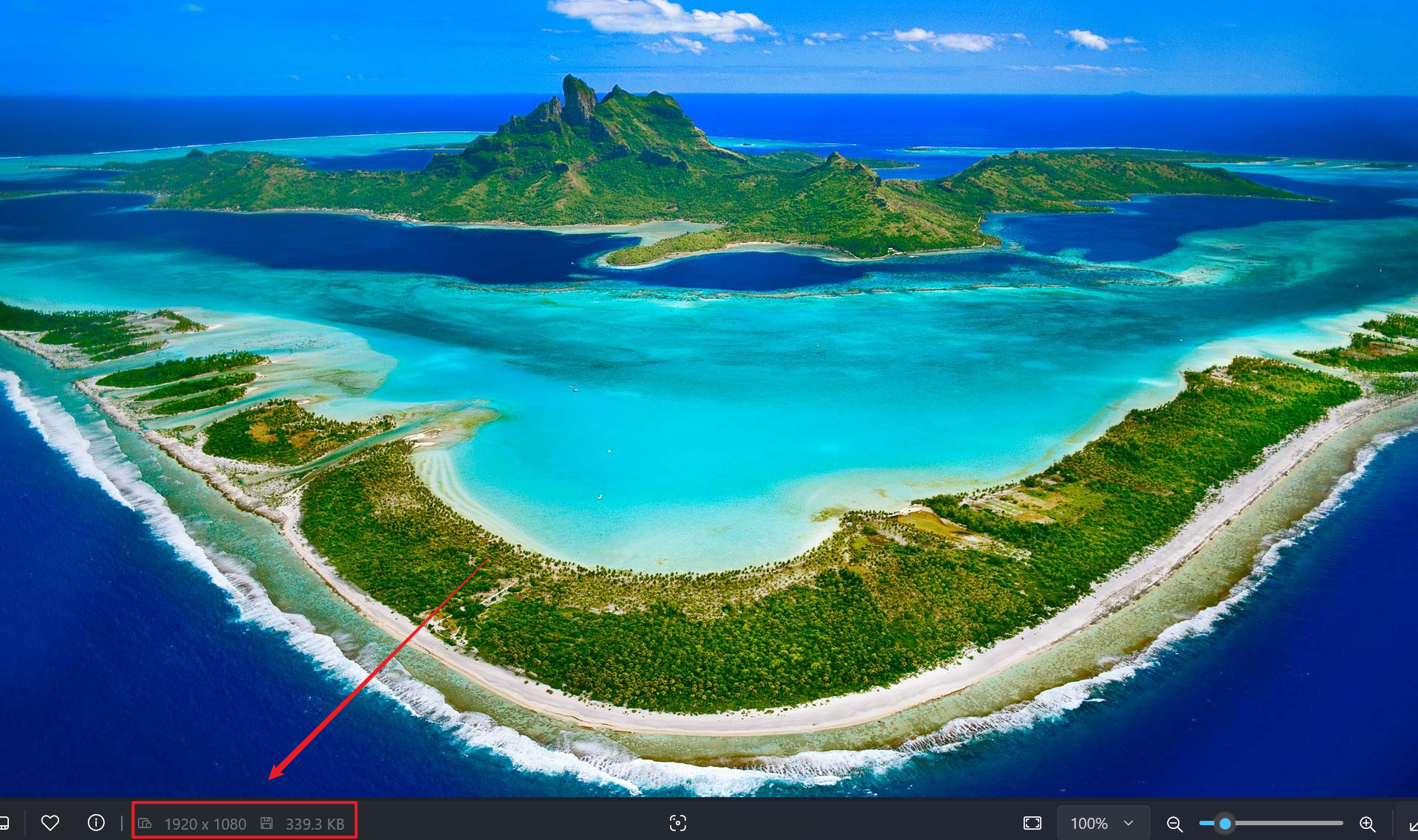
Después del procesamiento:
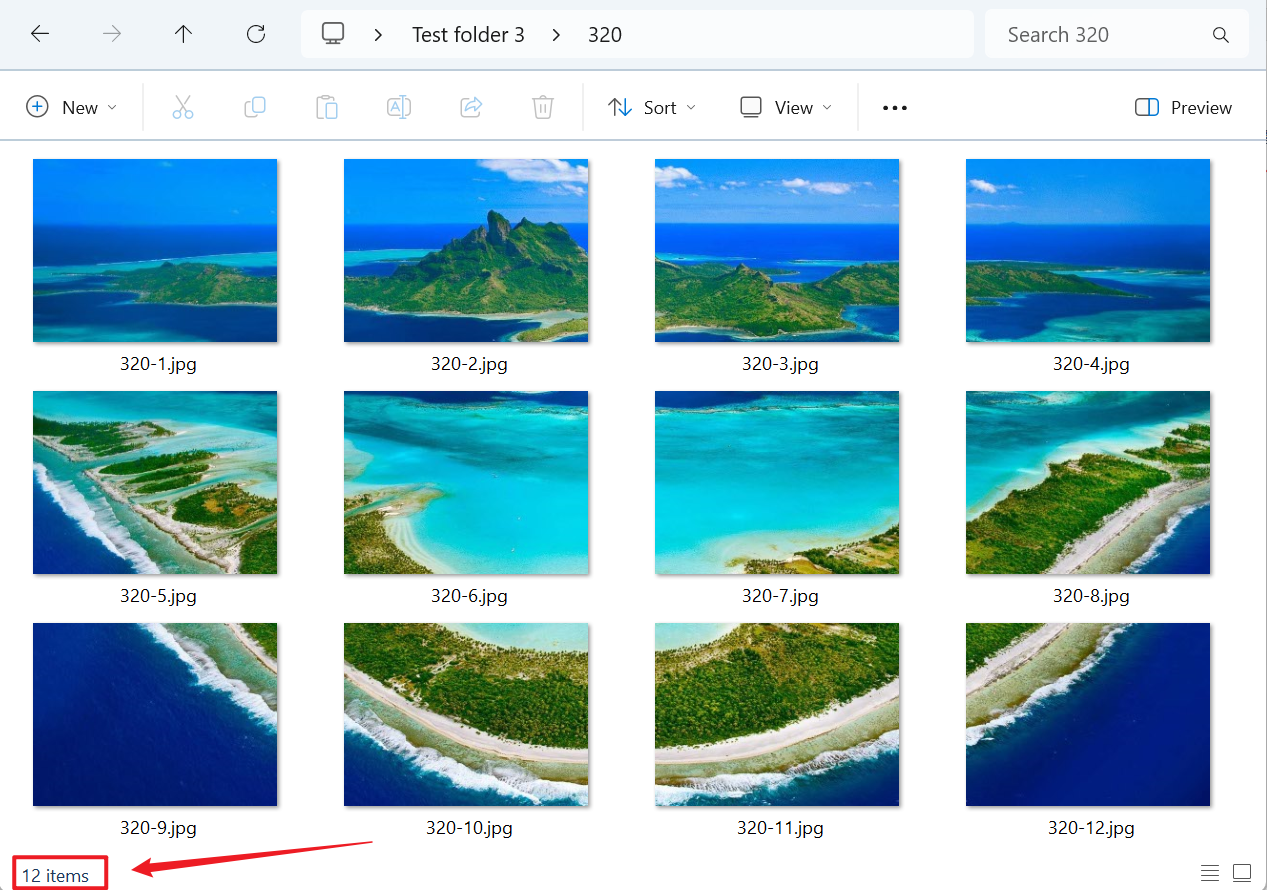
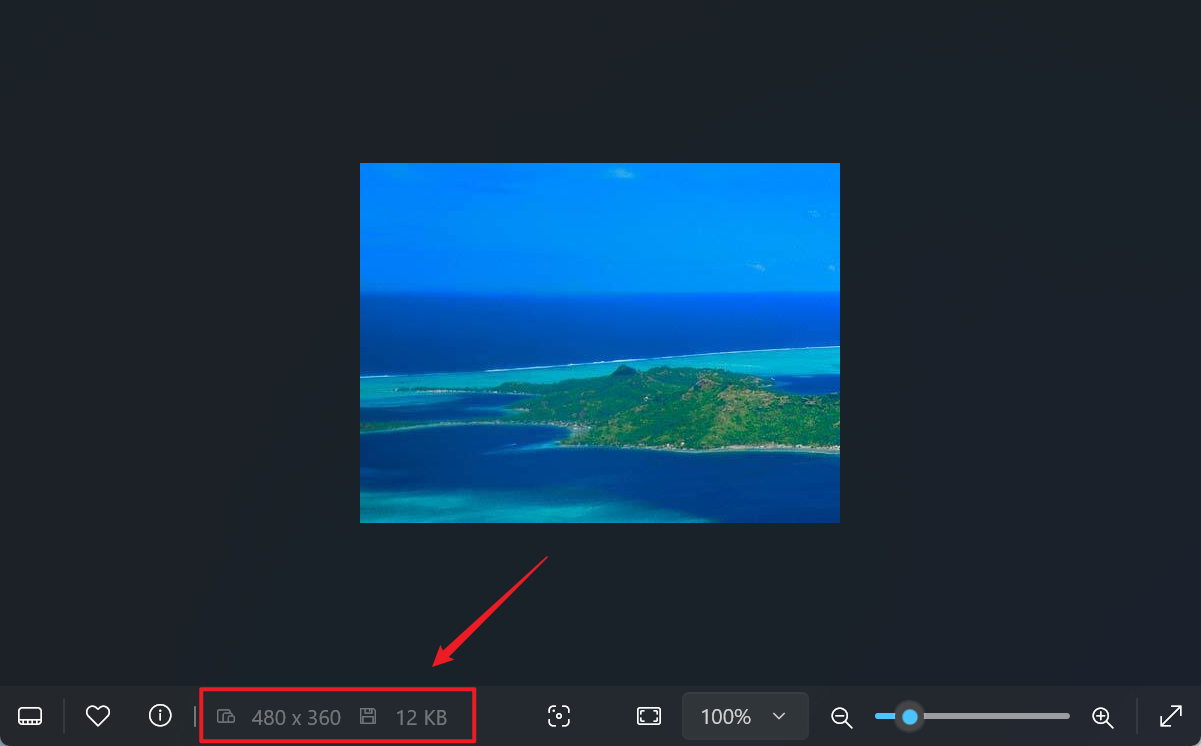
3、Pasos de operación
Abra 【HeSoft Doc Batch Tool】, seleccione 【Procesamiento de imágenes】 - 【Dividir imagen en varias imágenes pequeñas】.

【Agregar archivo】Agregue uno o varios archivos de imagen que necesiten dividirse uniformemente en imágenes más pequeñas de tamaño igual.
【Importar archivos desde carpeta】Importe una carpeta que contenga una gran cantidad de archivos de imagen que necesiten dividirse uniformemente en imágenes más pequeñas de tamaño igual.
También puede arrastrar los archivos directamente a continuación. Luego haga clic en Siguiente.

Seleccione 【División uniforme】
El número de imágenes pequeñas horizontales y verticales se puede elegir libremente a continuación.
Por ejemplo, una proporción de seis cuadros sería: 3 y 2 o 2 y 3.
Una proporción de nueve cuadros sería: 3 y 3.
Después de confirmar los números, haga clic en Siguiente.

Espere a que se complete el proceso y haga clic en la carpeta guardada para ver las docenas de archivos de imágenes divididos.
